 |
Главная |
этап (создание текста)
|
из
5.00
|
•Вставка — Надпись (выделить прямоугольник для надписи, выбрать шрифт, размер шрифта, начертание, цвет [Формат- Шрифт])
Этап (вставка рисунков)
• Вставка — Рисунок - Картинки (Из файла...)

6 этап (настройка анимации)
• Выделим объект
• Показ слайдов — Настройка анимации
− Выделим объект (в окне Объекты анимации нужно отметить тот объект, на который настраивается анимация)
− На закладке Видоизменение выберем эффект и звук (для текста выберем Появление текста);
− На закладке Порядок и время настроим порядок и способ появления анимации (по щелчку мыши);
7этап(запуск презентации)
• Показ слайда — Начать показ
Несколько слайдов
1этап (создание слайда)
• Смотрим Один слайд
2 этап(создание второго (нового) слайда)
Вставка – Новый слайд

3 этап(переход слайда)
• Показ слайдов - Смена слайдов, выберем эффект и продвижение слайда (по щелчку)
4 этап (Создание управляющих кнопок) для удобства работы с презентацией можно снабдить слайды управляющими кнопками:
• Показ слайдов - Управляющие кнопки (выберем нужную кнопку - укажем размеры кнопки при помощи мыши)
• Окно - Настройка действия (по щелчку мыши; укажем вид гиперссылки (следующий слайд, слайд... и т. д); настроим звук, сопровождающий действие при переходе).
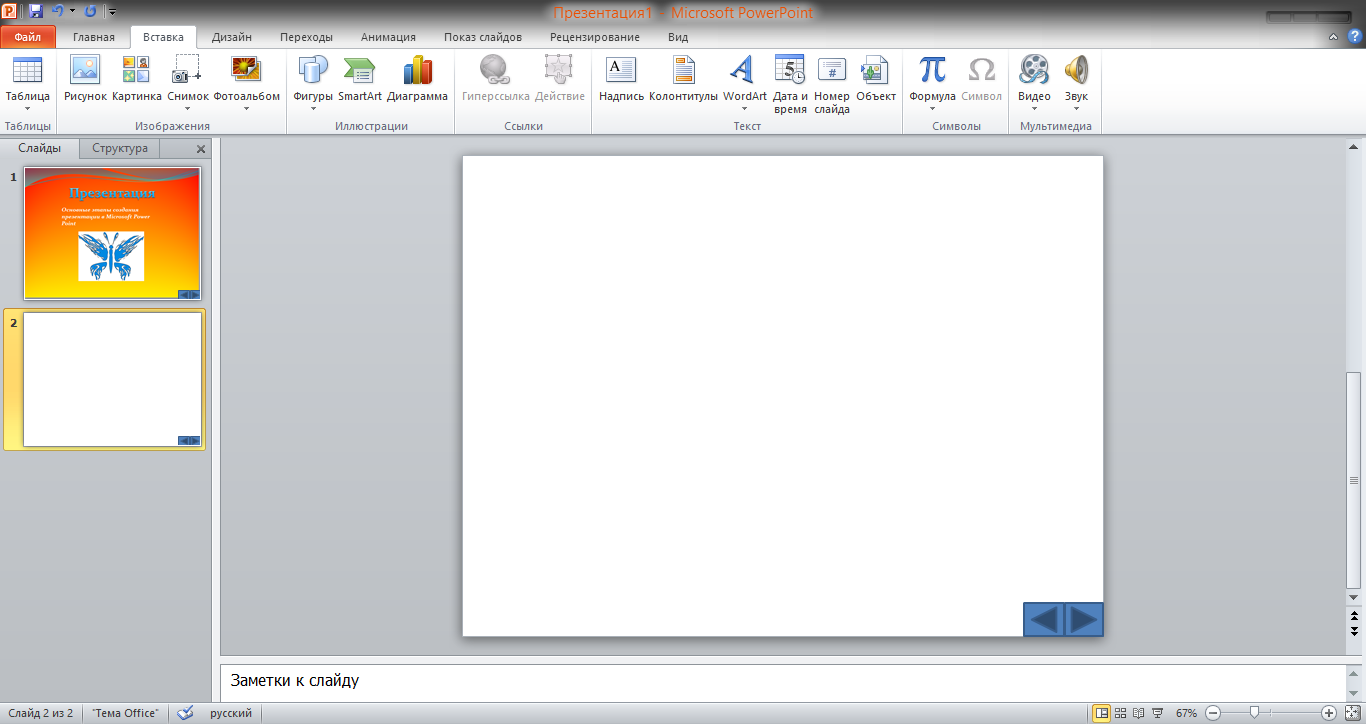
5 этап(работа с сортировщиком слайдов)
• Вид - Сортировщик слайдов
В сортировщике слайдов удобно выполнять операции:
• Удаление слайда (Выделить слайд мышкой - Нажать клавишу Delete)
• Копирование слайда (Выделить слайд - Копировать - установить курсор в нужном месте – Вставить слайд)
• Перемещение слайда (захватить слайд мышкой и перетащить в нужное место)
• Вставка нового слайда (установить курсор между слайдами - Вставка - Создать слайд)
• Отладка презентации (для работы с отдельным слайдом щелкнуть на нем два раза мышью).
Чтобы остановить презентацию нажмём клавишу Esc.
Работа №15
Цель работы:Научиться создавать зацикленные презентации в программе MicrosoftPowerPoint.
Задание.PowerPoint «Скакалочка»
Порядок выполнения работы:
1.Запустим программу Power Point
2.ВыберемСоздать презентацию. Установим переключатель пустой презентации и щёлкнемОК.
3.С помощью инструментов панели Рисование на 4-х слайдах изобразим девочку, прыгающую через скакалку.
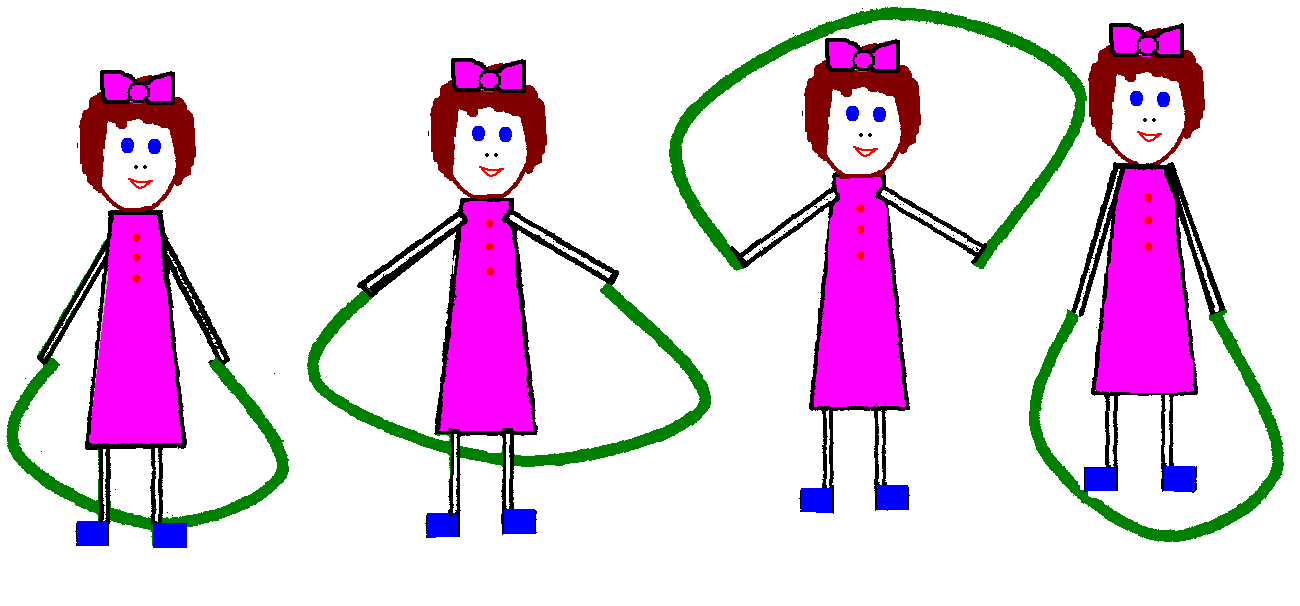
4.В меню Показ слайдов выберем команду Настройка презентации. Установим флажок непрерывный цикл до нажатия клавиши Еsс и щёлкнемОК.
5.Запустим презентацию, нажав клавишу F5.
6.При наличии времени дополним слайды по своему усмотрению.
7.Сохраним работу в личной папке под именем Скакалочка.
|
из
5.00
|
Обсуждение в статье: этап (создание текста) |
|
Обсуждений еще не было, будьте первым... ↓↓↓ |

Почему 1285321 студент выбрали МегаОбучалку...
Система поиска информации
Мобильная версия сайта
Удобная навигация
Нет шокирующей рекламы

